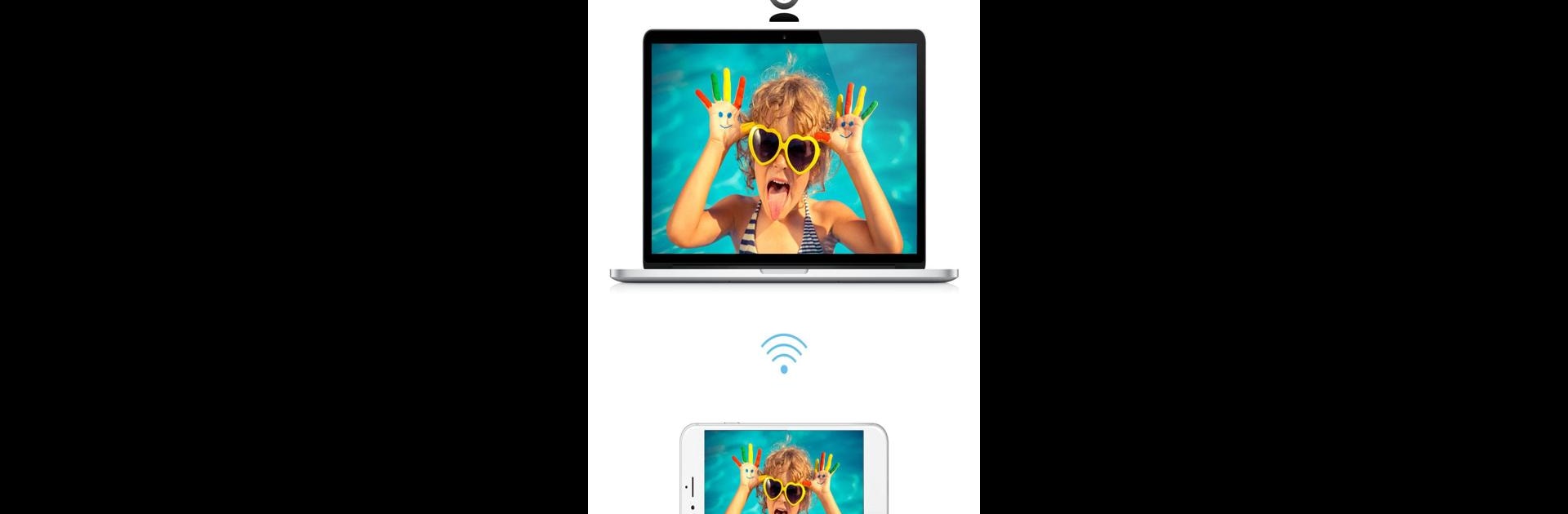¿Qué es mejor que usar iVCam Webcam de E2ESOFT? Pruébala en una pantalla grande, en tu PC o Mac, con BlueStacks y nota la diferencia.
Sobre la App
iVCam Webcam convierte tu smartphone o tableta en una webcam HD para tu PC con Windows. Puedes usarla para reemplazar tu vieja cámara web con calidad superior. ¿Espacio limitado en tu dispositivo? ¡Graba videos directamente en tu PC! Configura iVCam fácilmente instalando el software cliente en tu computadora. La conexión es automática, sin complicaciones.
Características de la App
- Vídeo de alta calidad: Disfruta de un vídeo en tiempo real de baja latencia y alta velocidad.
- Conexión sencilla: Conecta a través de Wi-Fi o USB sin esfuerzo.
- Funcionalidad en segundo plano: Asegura que no interfiera con otras aplicaciones.
- Multiples dispositivos: Adjunta varios dispositivos a una sola PC simultáneamente.
- Tamaños de video versátiles: Compatible con 4K hasta 360p.
- Controles avanzados de cámara: Ofrece AE/AF, ISO, EC, WB, y Zoom ajustables.
- Audio incluido: Usa tu smartphone como micrófono inalámbrico.
- Versatilidad al máximo: Modo retrato/paisaje, cámara delantera/trasera y video espejo.
- Reemplazo de fondo: Efectos como Desenfoque y Pantalla verde.
Completamente funcional con diversas aplicaciones de video, especialmente si usas BlueStacks.
¿Deseas llevar tu experiencia con la aplicación al siguiente nivel? Empieza ahora descargando BlueStacks en tu PC o Mac.